来自:Linux迷
链接:https://www.linuxmi.com/linux-apt.html
apt是一个命令行实用程序,用于在Ubuntu,Debian和相关Linux发行版上安装,更新,删除和管理deb软件包。它结合了apt-get和apt-cache工具中常用的命令以及某些选项的不同默认值。
apt专为交互使用而设计。好在您的Shell脚本中使用apt-get和apt-cache,因为它们在不同版本之间向后兼容,并且具有更多选项和功能。
大多数apt命令必须以具有sudo特权的用户身份运行。
本指南可作为apt命令的快速参考。
更新包索引(apt更新)
APT软件包索引基本上是一个数据库,其中包含系统中启用的存储库中可用软件包的记录。
要更新软件包索引,请运行以下命令。这将从APT存储库中获取新更改:
[linuxmi@linux:~/www.linuxmi.com]$ sudo apt update
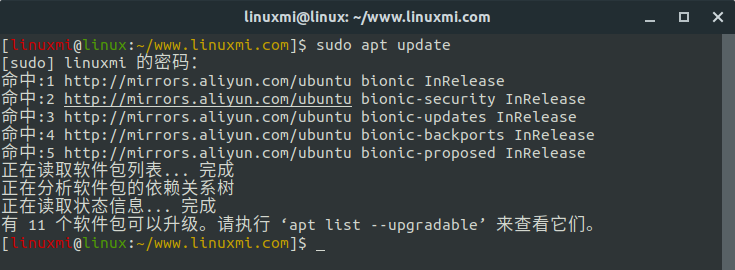
始终在升级或安装新软件包之前更新软件包索引。
升级软件包(apt升级)
定期更新Linux系统是整体系统安全性的重要方面之一。
要将安装的软件包升级到新版本,请运行:
[linuxmi@linux:~/www.linuxmi.com]$ sudo apt upgrade
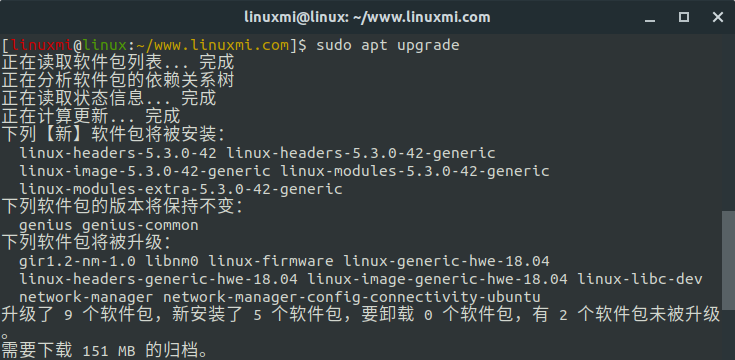
该命令不会升级需要删除已安装软件包的软件包。
如果要升级单个软件包,请传递软件包名称:
sudo apt upgrade package_name
配置自动安全更新是一个好主意。
全面升级(易于全面升级)
升级和完全升级之间的区别在于,如果需要升级整个系统,则后者将删除已安装的软件包。
sudo apt full-upgrade
使用此命令时要格外小心。
安装软件包(apt安装)
安装软件包就像运行以下命令一样简单:
sudo apt install package_name
如果要使用一个命令安装多个软件包,请将它们指定为以空格分隔的列表:
sudo apt install package1 package2
要安装本地deb文件,请提供文件的完整路径。否则,该命令将尝试从APT存储库中检索并安装软件包。
sudo apt install /full/path/file.deb
删除软件包(删除)
要删除已安装的软件包,请输入以下内容:
sudo apt remove package_name
您还可以指定多个软件包,以空格分隔:
sudo apt remove package1 package2
remove命令将卸载给定的软件包,但可能会留下一些配置文件。如果要删除包含所有配置文件的软件包,请使用purge而不是remove:
sudo apt purge package_name
删除未使用的软件包(apt autoremove)
每当在系统上安装依赖于其他软件包的新软件包时,软件包依赖关系也会被安装。删除软件包后,依赖项将保留在系统上。这个剩余的软件包将不再被其他任何人使用,并且可以删除。
要删除不需要的依赖项,请使用以下命令:
sudo apt autoremove
包列表(apt列表)
list命令允许您列出可用的,已安装的和可升级的软件包。
要列出所有可用的软件包,请使用以下命令:
[linuxmi@linux:~/www.linuxmi.com]$ sudo apt list
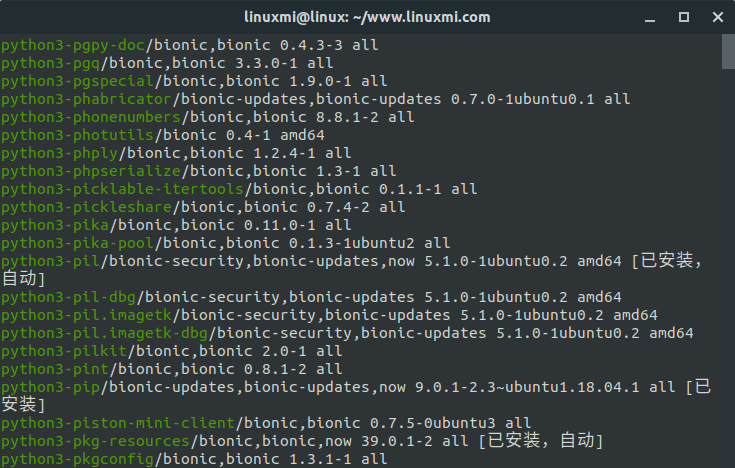
该命令将打印所有软件包的列表,包括有关软件包的版本和体系结构的信息。要确定是否安装了特定的软件包,可以使用grep命令过滤输出。
sudo apt list | grep package_name
要仅列出已安装的软件包,请输入:
[linuxmi@linux:~/www.linuxmi.com]$ sudo apt list –installed
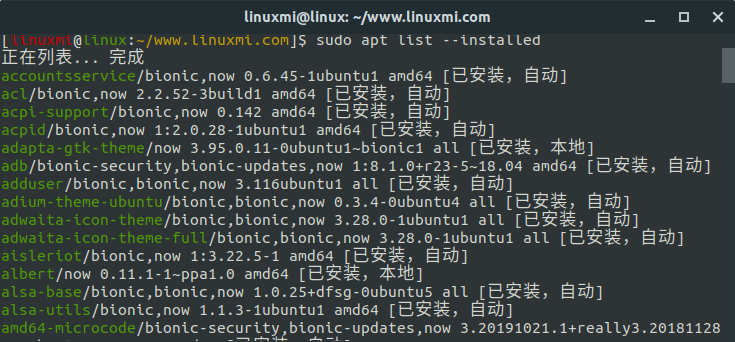
在实际升级软件包之前,获取可升级软件包的列表可能会很有用,执行 ‘apt list –upgradable’ 来查看它们。
[linuxmi@linux:~/www.linuxmi.com]$ sudo apt list –upgradable
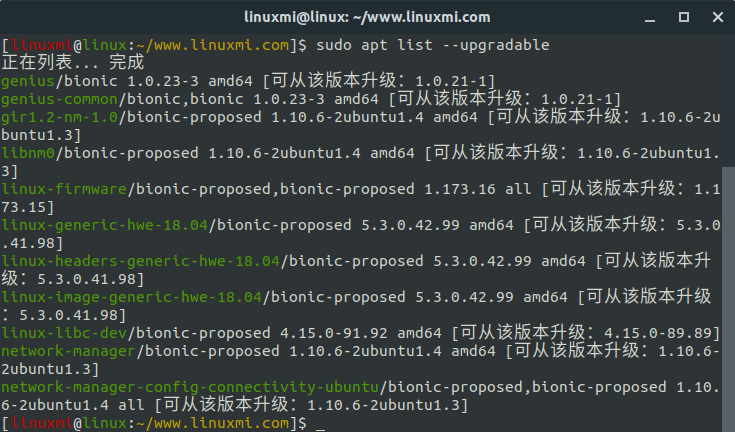
搜索包(apt搜索)
此命令使您可以在可用软件包列表中搜索给定的软件包:
sudo apt search package_name
如果找到,该命令将返回名称与搜索词匹配的软件包。
查看软件包信息(apt show)
在删除或安装新软件包之前,有关软件包依赖性,安装大小,软件包来源等的信息可能会很有用。
要检索有关给定软件包的信息,请使用show命令:
[linuxmi@linux:~/www.linuxmi.com]$ sudo apt show libgts-0.7-5
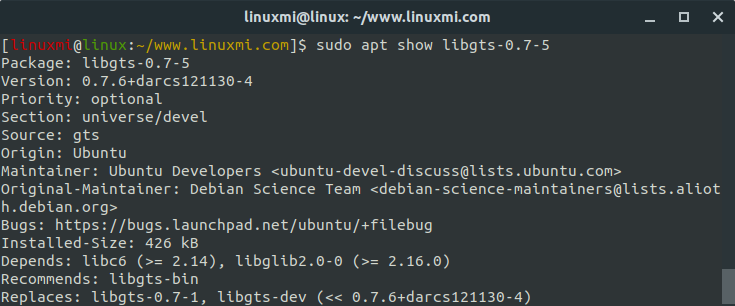
总结
学习了本文,要知道如何管理软件包是Linux系统管理的重要组成部分。
apt是基于debian发行版的软件包管理器。要了解有关apt命令的更多信息,请打开您的终端并输入man apt。

